Cómo hacer que su eco de Amazon reproduzca un sonido cuando diga "Alexa"

El eco de Amazon se enciende cada vez que se activa, pero si el suyo no está dentro de su línea de visión, puede habilitar un tono audible en su lugar. He aquí cómo.
Por defecto, el Echo no proporciona ningún tipo de señal de audio antes o después de dar órdenes. Es una de esas cosas que es realmente útil, pero (por alguna razón) está enterrada en la aplicación Alexa.
Comience abriendo la aplicación Alexa en su teléfono y toque el botón de menú en la parte superior. esquina izquierda de la pantalla.
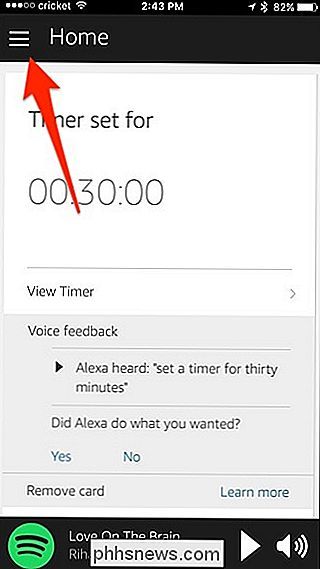
Pulse en "Configuración".

Seleccione su Echo en la parte superior de la pantalla (o si tiene Echos múltiples, seleccione uno en el que quiera habilitar la función).
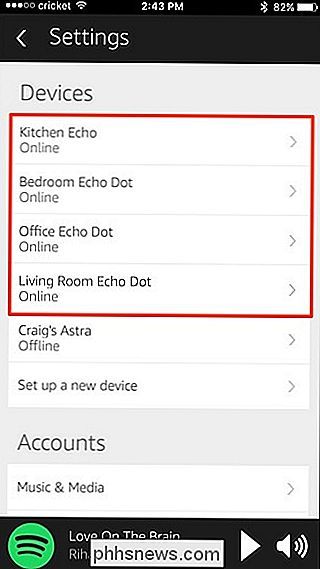
A continuación, toque "Sonidos y notificaciones".
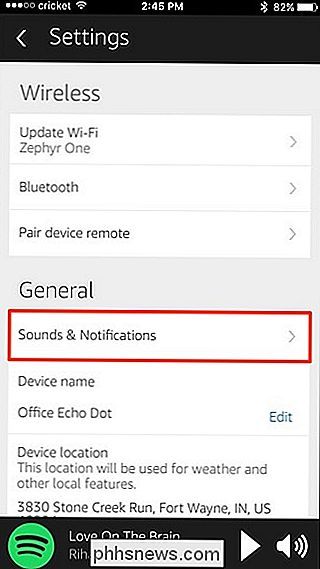
En la sección "Solicitar sonidos", toque el interruptor en "Inicio de solicitud". Esto emitirá un breve tono de audio después de decir "Alexa". También puede activar "Fin de la solicitud", que reproducirá el tono después de que reconozca su comando de Alexa.
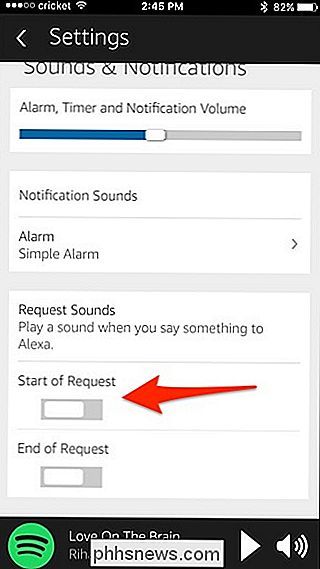
Tenga en cuenta que deberá habilitar esta función manualmente en cada uno de sus dispositivos Echo que desee que estén habilitados. on-it no es una función universal que se activa en todos sus dispositivos Echo a la vez. Lo mismo ocurre con la desactivación de los tonos de audio si alguna vez desea volver atrás.
La mayoría de las veces no necesitará necesariamente algo como esto, ya que puede esperar que la luz se encienda, pero si su Echo no está encendido. En algún lugar donde pueda verlo fácilmente, habilitar los tonos de audio es una excelente manera de asegurarse de que Alexa lo escuche sin adivinar.

Cómo usar la Utilidad de disco de tu Mac para dividir, limpiar, reparar, restaurar y copiar unidades
¿Necesitas crear una nueva partición o volver a formatear una unidad externa? No hay necesidad de buscar administradores de particiones pagos o discos de arranque de administración de discos: su Mac incluye un administrador de particiones integrado y una herramienta de administración de disco conocida como Disk Utility.

Así que acabas de comprar una tableta Amazon Fire. ¿Ahora qué?
¡Oye, felicidades por tu nueva tableta! La serie Amazon Fire Tablet ofrece, sin lugar a dudas, algunos de los mejores resultados para sus dispositivos de dinero que puede obtener en el mercado actual de tabletas. Te va a encantar. Tan sólido como fuera de serie, hay algunas cosas que puedes hacer para mejorar aún más al chico malo.



